Смартфоны «Самсунг» в настоящее время можно назвать одними из наиболее популярных устройств. Современные гаджеты имеют множество функций и сервисов, полезных для пользователя.
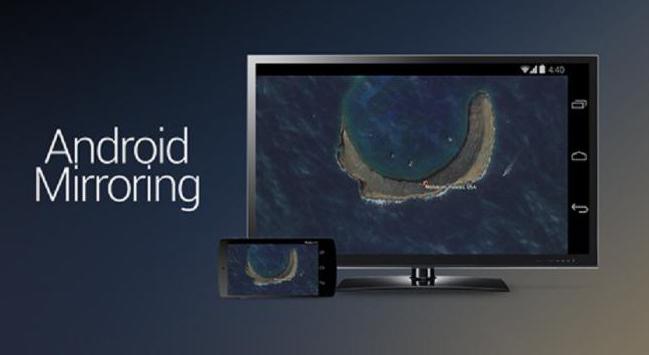
Все чаще можно встретить вопросы относительно Screen Mirroring Samsung – что это и как использовать эту возможность. Говоря простым языком, это функционал, предоставляющий доступ к экрану мобильного устройства с экрана телевизора. Благодаря этой возможности пользователь смартфона может:
- Осуществлять беспроводные подключения к телевизору и запускать различные игры.
- Просматривать видео- и аудиофайлы, хранящиеся на мобильном устройстве, на телевизоре.
Говоря о том, как подключить Screen Mirroring Samsung, нужно помнить и о том, что эта функция может воспроизводить мультимедийные файлы, расположенные на мобильном устройстве, одновременно на нем и на ТВ. Чтобы начать работу с этим функционалом, необходимо найти в меню «Настройки сети» соответствующее приложение, а также использовать различные вспомогательные функции. В зависимости от версии Андроид, эти сервисы могут быть различными - AllShare Cast, WiDi (начиная с версии 3.5) или Miracast.

Screen Mirroring Samsung – что это такое и когда это доступно?
Чтобы убедиться, что на вашем устройстве данная функция доступна, посетите официальный сайт производителя и найдите информацию относительно своей модели. Если ваш девайс соответствует всем требованиям, вы можете выполнить подключение с него следующим образом:
- На мобильном устройстве запустите сервис для Screen Mirroring Samsung. Выполните поиск устройств, доступных для подключения.
- В списке результатов поиска выберите телевизор. Телевизор отображается как всплывающее окно в верхней части экрана.
- В вышеуказанном окне выберите пункт «Разрешить для подключения мобильного устройства».

Все ранее разрешенные мобильные устройства будут автоматически подключаться без запросов об одобрении. Если вы выберете «Запретить», устройство не сможет подключиться. Кроме того, при таком запрете синхронизация будет недоступна и в будущем, пока вы не измените статус подключения. Если же вы ранее отклоняли такое соединение и в настоящее время хотите его включить, вам требуется выполнить следующие шаги:
- Зайдите в пункт меню «Настройки сети».
- Выберите Сеть → Screen Mirroring → Диспетчер устройств, найдите устройство и затем нажмите на «Разрешить».
Настройки телевизора
Иногда случается так, что мобильное устройство не может найти телевизор в обычном режиме, соответственно Screen Mirroring Samsung не подключается. В этом случае не нужно продолжать искать ТВ в меню вашего девайса, а нужно выполнить следующие действия в меню телевизора:
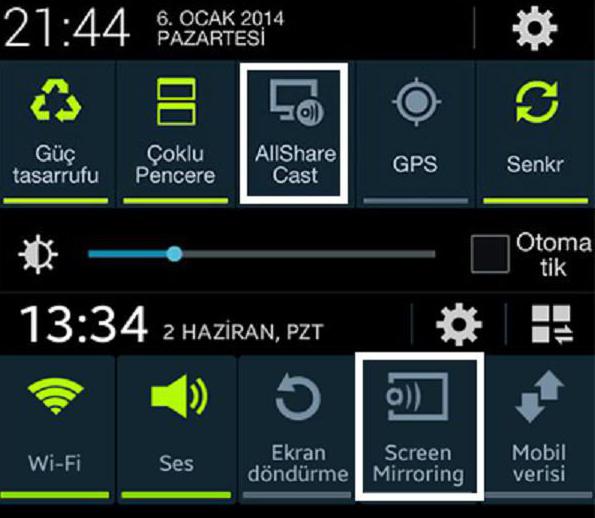
1. Перейдите к настройкам сети и Screen Mirroring, включите эту функцию. Вы также можете запустить ее нажатием кнопки SOURCE на пульте дистанционного управления, а затем выбрать нужную опцию из списка в верхней части экрана.
2. Запустите этот сервис на мобильном девайсе. Гаджет начнет выполнять поиск доступных устройств.
3. Выберите телевизор из списка. Настройки ТВ автоматически позволяют подключаться, без запросов об одобрении синхронизации.
Если мобильное устройство не может подключиться, попробуйте выключить телевизор и снова включите его.
Кроме того, вы можете осуществлять управление статусом подключения ранее подключенных мобильных устройств. Эта функция доступна только в случае, если устройства ранее синхронизировались с телевизором или же пользователем устанавливался запрет на соединение. Чтобы это сделать, вам понадобится выполнить следующие шаги:
1. Перейдите к сети → Screen Mirroring → Диспетчер устройств. На телевизионном дисплее отобразится список устройств, которые ранее уже были подключены к телевизору или пытались подключиться, но в синхронизации было отказано. В данном пункте меню можно увидеть статус соединения (Разрешить /Запретить).
2. Во всплывающем окне вы можете выбрать «Разрешить подключение», «Запретить подключение» или «Удалить устройство из списка».
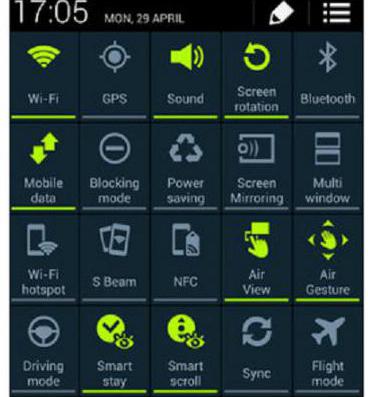
Screen Mirroring Samsung: как настроить на телефоне
Данный функционал является более простым способом синхронизировать мобильник и телевизор, по сравнению с настройкой телефона в качестве ТВ-пульта дистанционного управления.
Как уже было указано, Screen Mirroring позволяет использовать телевизор в качестве расширенного экрана для смартфона. Это позволяет осуществлять для беспроводной передачи фотографий, видео, игр и всего остального контента и просматривать его на экране вашего телевизора, управляя содержимым экрана с телефона.

Самый простой способ сделать это - путем непосредственного подключения Smart TV Samsung, который поддерживает эту функцию. Если вы не уверены, что ваш телевизор Samsung Screen Mirroring поддерживает, просто посетите веб-сайт компании для получения нужной информации. Большинство моделей, выпускавшихся в последние годы, имеют встроенную поддержку этого сервиса.
С другой стороны, если вышеуказанный сервис не поддерживается, но у вас есть HDTV, функция Screen Mirroring Samsung может быть доступна, если вы подключите телевизор к AllShare Cast Wireless Hub.
Как подключить HDTV к AllShare Cast Wireless Hub
В первую очередь включите телевизор и AllShare Cast Wireless Hub. С помощью кабеля HDMI подключите устройства друг к другу. Проверьте, правильно ли вы осуществляете подключение - на телевизоре должен быть использован порт для передачи видео высокой четкости.
Через несколько секунд индикаторы состояния подключения загорятся красным цветом. Как только они начнут мигать, нажмите кнопку «Сбросить». После этого они должны отображаться ровным красным светом.

Подключение HDTV и AllShare Cast Wireless Hub завершено и должно работать в полной мере. В качестве альтернативы вы можете использовать Netgear PTV3000 для такой синхронизации.
Однако подключение AllShare Wireless Hub является лишь частью процесса по подключению Screen Mirroring Samsung. Как настроить его далее - вам нужно включить такие опции, чтобы ваш телефон был подключен и транслировался на экране телевизора. Чтобы сделать это, выполните следующие шаги.
Нажмите кнопку питания для загрузки вашего смартфона. Перейдите на главный экран и нажмите клавишу «Меню» (нижняя левая программная клавиша).Откроется новое меню со списком доступных опций.
Из списка опций выберите «Настройки». В этом подменю нажмите на «Подключения», найдите вкладку Screen Mirroring Samsung (что это именно нужная функция, вы не ошибетесь), перейдите на нее и включите функцию простым нажатием переключателя на значок ON, расположенный в верхней правой части экрана.
Шкала на экране будет отображаться от серого до зеленого цвета, указывая на включение опции. Сразу после нажатия ON ваш телефон автоматически начнет сканирование доступных устройств, поддерживающих синхронизацию.
После того как ваш телефон завершит сканирование, он будет отображать список доступных девайсов. Просто выберите устройство, которое имеет название вашего AllShare Cast Wireless Hub.
Теперь ваш смартфон будет соединяться с Wireless Hub, после чего будет обеспечен общий доступ к экрану телевизора. Вы сможете увидеть специальный значок в панели уведомлений, указывающий, что AllShare подключен.
Что еще нужно знать?
Вы не можете выключать телефон во время использования этого функционала. Само определение Screen Mirroring Samsung (что это такое, мы разобрались) указывает на то, что происходит просто отзеркаливание или проекция на большой экран всего, что на данный момент отображается на дисплее телефона. Это означает, что если вы выключите смартфон, а функция будет находиться в активном режиме, изображение по ТВ также будет отключено.
Возможно ли использовать опцию с планшетом?
Вы не сможете использовать эту функцию для подключения телефона к планшету марки «Самсунг». Вместе с тем имеется еще один способ совместного использования экранов устройств в групповом режиме. Эта функция также позволяет взаимодействовать с контентом девайсов, синхронизированных между собой, хотя некоторые ограничения имеются. Если вы хотите подключить телефон к планшету только для просмотра видео, этот способ вам отлично подойдет.
Можно ли подключить смартфон к ноутбуку?
Для того чтобы использовать Screen Mirroring Samsung для ноутбука, вам понадобится устройство AllShare Cast. Далее вам нужно будет активировать опцию на вашем смартфоне, выполнить поиск и подключение по беспроводной сети. Единственная проблема заключается в том, что ваш ноутбук обязательно должен иметь порт HDMI для подключения AllShare Cast. Если такого порта нет, синхронизация вряд ли будет возможна. При его наличии процесс настройки практически не отличается от шагов, указанных выше. Аналогично с использованием Screen Mirroring для ПК Samsung.
Какие технологии могут понадобиться?
Для того чтобы использовать функцию Screen Mirroring, вам может понадобиться один из следующих типов подключения (в зависимости от марки телевизора или компьютера, если вы хотите использовать Samsung Screen Mirroring для Windows):
- с помощью мобильного кабеля High-Definition Link (проводное«зеркальное отображение»);
- с использованием технологии Miracast;
- используя технологию Connection Near Field (NFC).
Если вы не используете что-либо из указанных выше опций, это может быть причиной, по которой вы не можете обнаружить телевизор и у вас не работает Screen Mirroring Samsung.
Если опция автоматически отключается
Что делать, если Screen Mirroring автоматически выключается вскоре после подключения? Чтобы исправить эту проблему, вам нужно сделать следующее:
- обновить прошивку;
- обновить приложение Wireless Hub для работы AllShare Cast;
- проверить корректность соединения;
- проверить телефон на наличие обновлений.
Если все вышеуказанные попытки устранить неисправность терпят неудачу, попробуйте использовать другое устройство, чтобы проверить его с телевизором и заново делать все шаги.



























